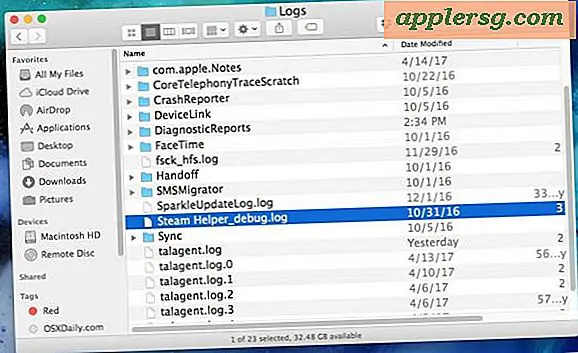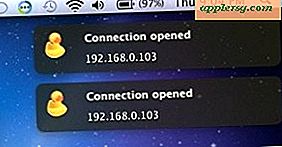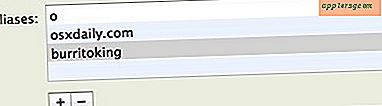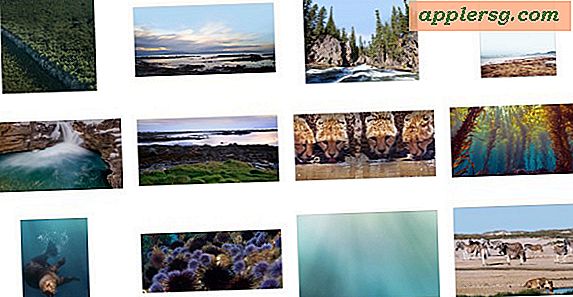Så här stänger du av och stänger Dashboard i Mac OS

Mac Dashboard är en uppskattad funktion i Mac OS som erbjuder en skärm av små widgets för att visa saker som väder, ordbok, lager, valutaomvandling, skidförhållanden, världsklockor och mycket mer. Funktionen Dashboard är typ av som den senaste iOS-widgetlåsskärmen, men på Mac. Oavsett anledning har Dashboard blivit deemphasized i senare versioner av Mac OS, men om du inte hittar Dashboard eller oavsiktligt går in i Dashboard kan du stänga funktionen och stänga av den.
Möjligheten att växla Dashboard av och på igen i Mac OS kan nu lätt uppnås genom en inställningsinställningspanel, men innan det enda sättet att göra detta var att inaktivera instrumentpanelen med en standardsträng vid kommandoraden.
Så här tar du bort Dashboard på Mac OS och stänger av det
- Gå till Apple-menyn och välj "Systeminställningar" och välj sedan "Mission Control"
- Leta reda på menyn "Dashboard" och välj "Av" som alternativ *

Med "Off" vald är Dashboard-funktionen inte längre aktiv och om du trycker på Funktion + F12 eller vilken tangenttryckning du valde för att aktivera funktionen aktiveras den inte om funktionen är avaktiverad på så sätt.
Personligen tycker jag att Dashboard och insamling av widgets är mycket mer användbar än Launchpad, och jag använder fortfarande aktiviteten för att kontrollera väder, snabba omvandlingar och ordbokssökning och andra funktioner. Oavsett om du använder Dashboard och vill att den är avstängd, är det helt upp till dig och hur du använder din Mac.
* Alternativt om du inte vill stänga Dashboard, kan du välja "Som utrymme" om du vill att Dashboard ska visas som ett unikt mellanslag i virtuellt skrivbordsstil eller "Som överlägg" om du vill att Dashboard ska sväva widgets över skrivbordet när den är aktiverad, vilken är min personliga favorit och hur funktionen uppför sig i tidigare versioner av Mac OS.
Så här stänger du Dashboard i Mac OS
Vissa användare kan också finna sig oavsiktligt i Dashboard i MacOS, och när det är aktiverat som ett utrymme kan det vara mindre än uppenbart att avsluta.
Hitting Function + F12-tangenterna brukar stänga Dashboard på Mac med moderna versioner av systemprogram.
Dessutom kan du klicka på den lilla pilknappen i hörnet på Dashboard-skärmen för att stänga den på Mac och skriva in nästa skrivbord "Space".

Om Dashboard är inställt som ett överlägg med widgets på skrivbordet klickar du bara på det genomskinliga avsnittet Dashboard för att avsluta och stänga det.
Observera att vissa användare kommer att hitta Dashboard deaktiverat som standard, och vissa användare kommer som standard att hitta Dashboard aktiverat som ett mellanslag. Inställningen du stöter på beror på om din Mac-systemprogramvara uppdaterades från tidigare versioner med tidigare inställningar, eller om du gjorde en ren installation av en modern version.